Problémába ütközöl a VALORANT-hoz való csatlakozás során? Már próbálkoztál néhány egyszerűbb hibaelhárítási eljárással? Előfordulhat, hogy a routered blokkolja a szervereinkhez való hozzáférést. Ebben az esetben a porttovábbítás lehet a megoldás. Talán ijesztően hangzik, de nem bonyolultabb, mint tüskét telepíteni (vagy hatástalanítani).
Mielőtt elkezdjük, szükségünk lesz néhány információra. Nevezetesen a következőkre.
ALAPÉRTELMEZETT ÁTJÁRÓ ÉS IPv4-CÍM LEKÉRDEZÉSE
- Nyomd le a Windows billentyűt. A Windows billentyű a szóköztől balra, a Ctrl és az Alt között található.
- Kezdd el gépelni, hogy CMD, majd nyomd le az Entert a parancssori ablak megnyitásához.
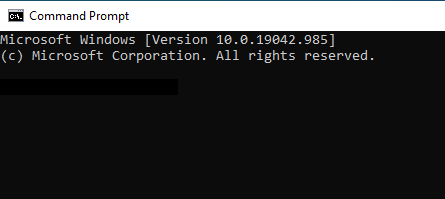
- Gépeld be a parancssorba azt, hogy ipconfig, majd nyomj Entert. Ez egy halom információt jelenít meg a parancssorban.
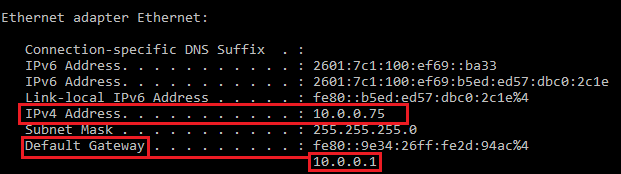
- Jegyezd fel az IPv4-címet és az alapértelmezett átjárót (default gateway) a későbbi lépésekhez. Az alapértelmezett átjáróból csak az utolsó 4 számjegyre lesz szükséged (ez a 10.0.0.1 a példában).
Most, hogy kéznél van az alapértelmezett átjáró és az IPv4-cím, jöhet…
A ROUTER KONFIGURÁCIÓS OLDALÁNAK MEGNYITÁSA
- Nyiss meg egy böngészőt (Microsoft Edge, Google Chrome, Mozilla Firefox stb.).
- Gépeld be az alapértelmezett átjáró címét a címsorba.
- Ha a rendszer felhasználónevet és jelszót kér, először próbálkozz azzal, hogy rákattintasz az OK gombra. Ha ez nem jött be, próbáld ezt:
Felhasználónév: admin
Jelszó: password
Még mindig nem? A routered márkája és modellje alapján itt megtalálhatod az alapértelmezett jelszavát. - Mivel minden router konfigurációs oldala eltérő, lehet, hogy szükséges lesz némi utánajárás a következő lépések elvégzéséhez. Keress egy oldalt az alábbiak közül valamelyik elnevezéssel: Porttovábbítás (Port Forwarding), Virtuális kiszolgálók (Virtual Servers), NAT vagy Alkalmazás (Application). Lehetséges, hogy a Speciális beállítások (Advanced Settings vagy Advanced Setup) alatt találod.
A nekünk kellő oldal valahogy így fog kinézni:
MEGJEGYZÉS
A port triggering NEM ugyanaz, mint a port forwarding.
- A fenti példában az Add Custom Service (Egyéni szolgáltatás hozzáadása) lehetőségre kellene kattintanod. Azonban routertől függően ez a lépés szükségtelen is lehet. Miután rákattintottál az Add Custom Service lehetőségre, ide kerülsz:
- A következő lépéshez az alábbi táblázat összes információjára szükséged lesz.
A fenti táblázat alapján add meg a szolgáltatásneveket, protokollokat/szolgáltatástípusokat és porttartományokat a megfelelő mezőkben (lásd az alábbi képen). Ezt mindegyik felsorolt szolgáltatásnál meg kell adnod. Emlékszel, hogy le kellett írnod az IPv4-címedet? Ezt a Belső IP-cím (Internal IP address) mezőben kell megadnod.Szolgáltató neve Protokoll/
Szolgáltatás típusaPorttartomány VALORANT-játékkliens UDP 7000 – 8000
8180 – 8181Hangalapú csevegés TCP Válassz ki egy 50 portos tartományt 1024 és 65000 között MEGJEGYZÉS: Nem kell megnyitnod ezt a teljes tartományt, csak ezen belül 50 portot. Például továbbítahtod a portokat 61000 és 61050 között.
Telepítő és Master TCP 8393–8400 PVP.Net TCP 2099 PVP.Net TCP 5223 PVP.Net TCP 5222 HTTP-kapcsolatok TCP 80 HTTPs-kapcsolatok TCP 443 Néző mód TCP/UDP 8088 A VALORANT NA és EU régiójának hangporttartománya UDP 27016–27024 A VALORANT AP és SE régiójának hangporttartománya UDP 54000–54012
MEGJEGYZÉS
A belső és külső porttartománynál is ugyanazokat az értékeket add meg.
Ha elakadtál a porttovábbítás beállítása közben, vagy segítségre lenne szükséged, küldj egy hibajegyet alább, és örömmel segítünk.
Kapcsolódó cikkek
